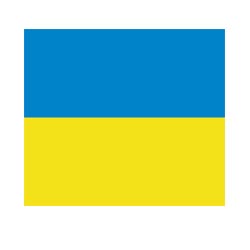

Основний колір обираємо - #F3E119 і фоновий - #0083CA.
Тепер нам потрібно зробити заготівку для прапора.
Для цього беремо інструмент Rectagular Marguee Tool
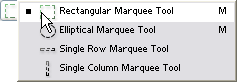
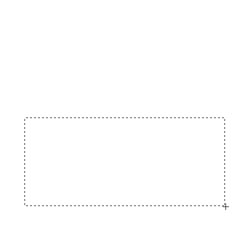
Потім заливаємо зображення Alt+BackSpace.
Далі переміщуємо виділення вверх так, як показано на малюнку:
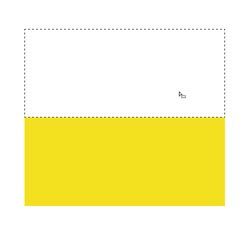
Знімаємо виділення Ctrl+D чи вибираємо в меню Select->Deselect.
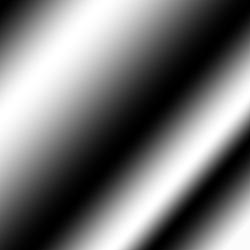

Ставимо основний колір чорний, а фоновий - білий, можна зробити це натиснувши D.
Тепер вибираємо інструмент Gradient Tool
Далі потрібно вибрати градієнт, яким будемо заливати зображення. Для цього потрібно натиснути на стрілочці справа від градієнта на панелі параметрів:
Потім на градієнті, що з'явився клацаємо два рази.
Після цього клацаємо в центрі градієнта на панелі параметрів, щоб відредагувати градієнт:
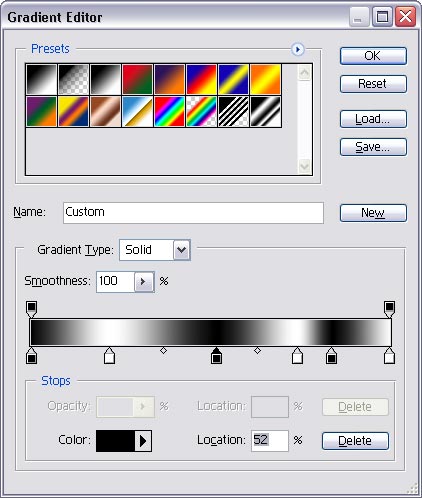
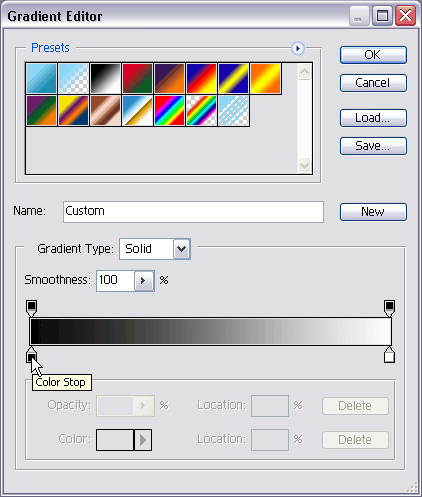
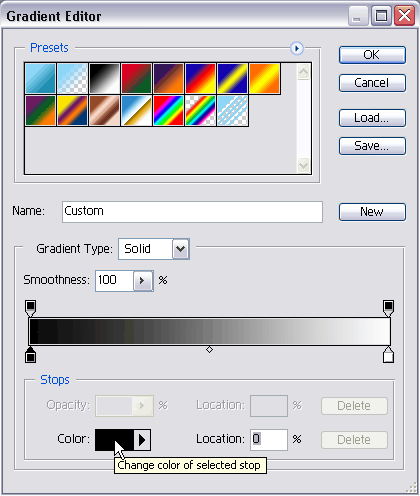
Далі потрібно створити новий обмежувач кольору. Для цього потрібно клацнути в місці, яке вказане на малюнку:
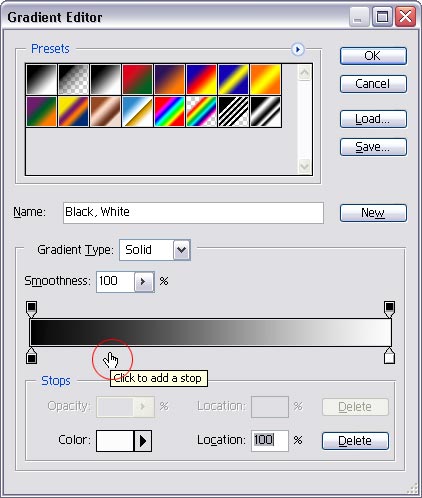
Потім проробити цю процедуру поки не буде створений відповідний градієнт:
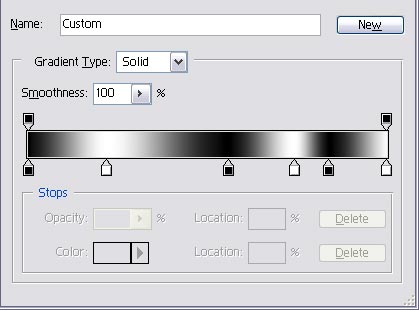
Щоб залити градієнтом потрібно зажати ліву кнопку миші, розмістив мишку в потрібному місці, і, не відпускаючи, тягнемо потім відпускаємо. Зробити це так, як показано на малюнку
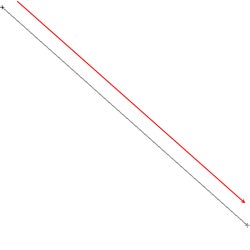
Потім зберігаємо зображення кудись на диск з назвою disp.psd.
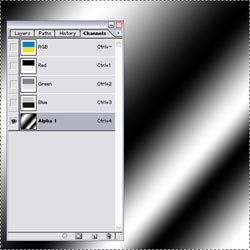

Переходимо на палітру Channels: вибираємо в меню Window->Channels.
Створюємо новий Канал, для цього потрібно клацнути на палітрі Channels на значку:
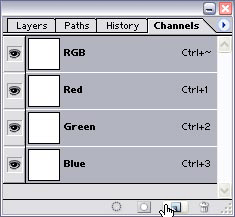
Застосуємо фільтр Filter->Blur->Gaussian Blur з параметром біля 25-30.
Якщо створилося виділення, то потрібно його зняти, натиснувши Ctrl+D чи вибравши Select->Deselect.


Клацаємо в палітрі Layers на шарі, який ми створили (прапор).
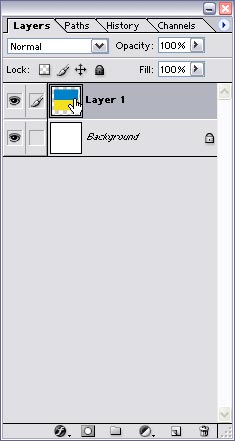
Далі застосовуємо фільтр Filter->Distort->Displace з параметрами:
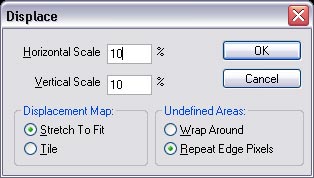
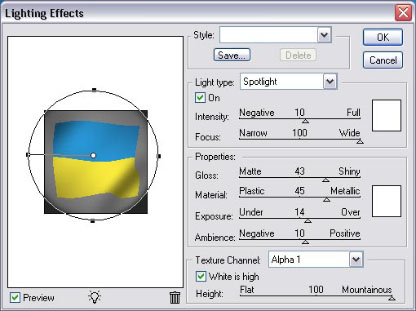


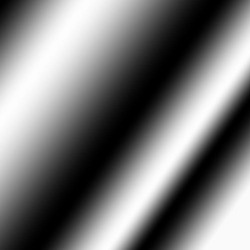

|

|

|

|